ეძებთ თქვენი ჭკვიანი სახლის ავტომატიზაციას? ან იქნებ გსურს გააკონტროლო ის, როცა გარეთ ხარ? ნებისმიერ შემთხვევაში, თქვენ გჭირდებათ ჭკვიანი სახლის ცენტრი. თუ სახლში იყენებთ HomeKit აქსესუარებს, Apple გაძლევთ Home Hub-ის სამ ვარიანტს: Apple TV, HomePod ან iPad.
ჩვენ შევისწავლით თითოეული ამ მოწყობილობის, როგორც ჭკვიანი სახლის ჰაბის გამოყენების დადებით და უარყოფით მხარეებს. თითოეული მოწყობილობის ფასის, საიმედოობის, მოხერხებულობისა და დამატებითი ფუნქციების დათვალიერებით, ჩვენ ვიპოვით საუკეთესო HomeKit Home Hub-ს თქვენი საჭიროებისთვის.
შინაარსი
- დაკავშირებული:
-
რას აკეთებს Home Hub?
- მჭირდება HomeKit Hub თუ უკვე მაქვს სხვა ჰაბი?
- Apple TV-ის გამოყენება სახლის ჰაბად
- HomePod-ის გამოყენება სახლის ჰაბად
- iPad-ის გამოყენება სახლის ჰაბად
-
რომელია Apple-ის საუკეთესო მოწყობილობა სახლის ცენტრად გამოსაყენებლად?
- დაკავშირებული პოსტები:
დაკავშირებული:
- HomeKit-ის ყველა ახალი ფუნქცია თქვენი ჭკვიანი სახლის შემდეგ დონეზე ასაყვანად
- HomePod მიუწვდომელია Home აპში თუ არ ჩანს? როგორ გამოვასწოროთ
- მესამე მხარის მხარდაჭერა მოდის Apple-ის სახლის მოწყობილობებზე
რას აკეთებს Home Hub?
თქვენ არ გჭირდებათ Home Hub თქვენს ჭკვიან სახლში. თქვენ შეგიძლიათ გამოიყენოთ iPhone, iPad, Mac ან სხვა მოწყობილობების უმეტესობა, რათა მართოთ თქვენი ჭკვიანი სახლის აქსესუარები უბრალოდ კერის გარეშე.
თუმცა, თქვენ ყოველთვის უნდა იყოთ დაკავშირებული იმავე ქსელთან, როგორც თქვენი ჭკვიანი სახლის აქსესუარები, რომ ამის გაკეთება შეძლოთ.
ჭკვიანი სახლის კერა აკავშირებს თქვენს ჭკვიანი სახლის ყველა აქსესუარს ინტერნეტთან, რაც საშუალებას გაძლევთ აკონტროლოთ ისინი ინტერნეტში მაშინაც კი, როცა სახლში არ ხართ. არ აქვს მნიშვნელობა რამდენად შორს ხართ — თუ ონლაინ ხართ, შეგიძლიათ აკონტროლოთ თქვენი ჭკვიანი სახლი ჰაბის საშუალებით.
ჭკვიანი სახლის კერა ასევე საშუალებას გაძლევთ შექმნათ ავტომატიზაცია თქვენს აქსესუარებთან გამოსაყენებლად. ეს შეიძლება ნიშნავს შუქის ჩართვას დილით გაღვიძებისას, ტემპერატურის ამაღლებას სახლში მისვლამდე ან კარის ავტომატურად ჩაკეტვას, როცა გამოხვალთ.
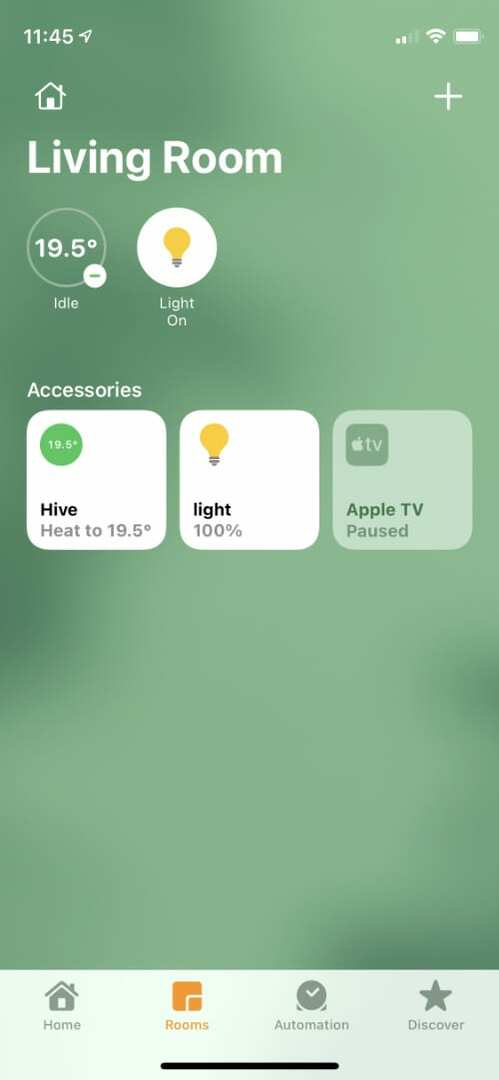
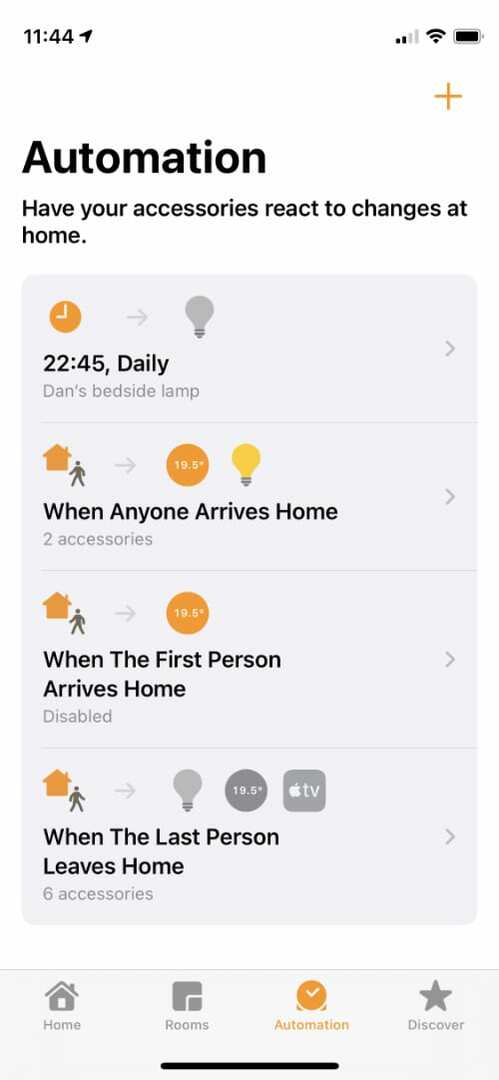
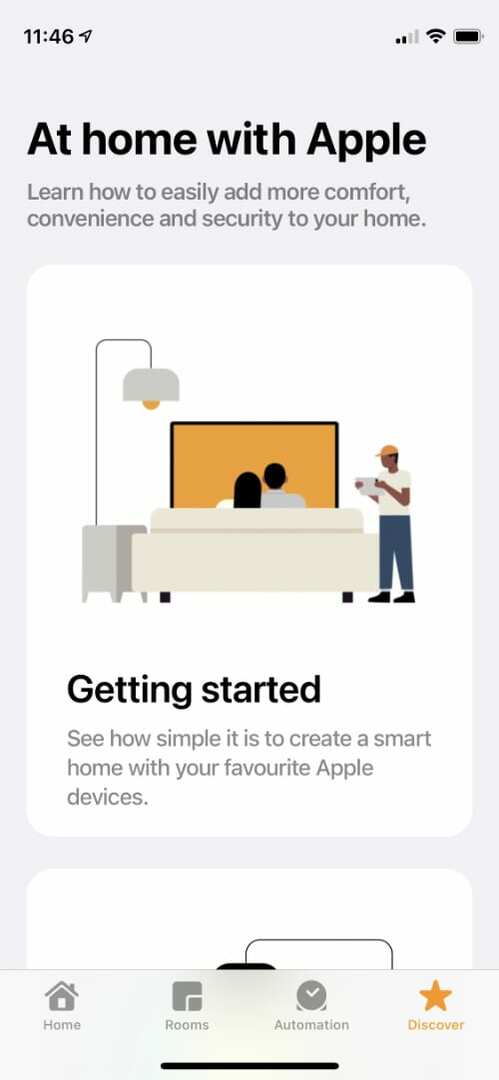
თქვენ ვერ შექმნით რომელიმე ამ ავტომატიკას ჰაბის გარეშე.
Apple HomeKit Home Hub ასევე გაძლევთ საშუალებას სხვა ადამიანებს აკონტროლოთ თქვენი ჭკვიანი სახლი. ადამიანებისთვის, რომლებიც არ ცხოვრობენ თქვენს სახლში, შეგიძლიათ შეზღუდოთ მათი კონტროლი ყოველთვის, როცა ისინი თქვენს სახლში არიან.
მჭირდება HomeKit Hub თუ უკვე მაქვს სხვა ჰაბი?
შესაძლოა უკვე გქონდეთ ჭკვიანი სახლის კერა, რომელიც გამოიყენებთ თქვენს აქსესუარებთან ერთად. მაგალითად, Philips Hue ჭკვიანი ნათურები საუკეთესოდ მუშაობს Hue Hub-თან, რომელიც ხშირად შედის Hue-ს დამწყებ პაკეტებში.
თუმცა, მაშინაც კი, თუ თქვენ უკვე გაქვთ ჭკვიანი სახლის ჰაბი, თქვენ უნდა დააყენოთ დამატებითი HomeKit Home Hub, რომ გამოიყენოთ ავტომატიზაცია და დისტანციური წვდომა Apple Home აპლიკაცია.
მაგალითად, Philips Hue Hub გაძლევთ ავტომატიზირებას და დისტანციურად წვდომას თქვენს თავსებად ჭკვიან ნათურებზე Hue აპის მეშვეობით. მაგრამ ეს არ გაძლევს საშუალებას რაიმე ზედმეტი გააკეთო Apple-ის Home აპში.
თუ გსურთ გამოიყენოთ თქვენი ჭკვიანი სახლი Apple-ის Home აპით, თქვენ უნდა დააყენეთ Apple Home Hub Apple TV-ის, HomePod-ის ან iPad-ის გამოყენებით.
Apple TV-ის გამოყენება სახლის ჰაბად
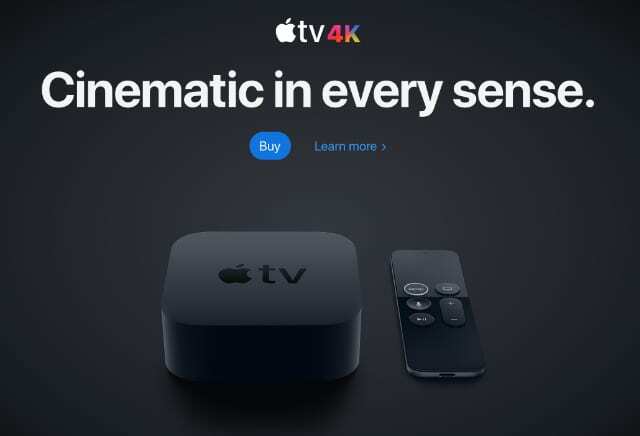
Apple TV დაგიჯდებათ $150 HD ვერსიისთვის ან $180 4K ვერსიისთვის. Apple TV-ის ორივე მოდელი მუშაობს თანაბრად კარგად, როგორც Home Hub.
დახვეწილი შავი დიზაინი ერწყმის უმრავლესობის სახლის გასართობ სისტემებს. თქვენ ასევე შეგიძლიათ დააფიქსიროთ Apple TV ტელევიზორის უკანა მხარეს ან მოათავსოთ იგი ავეჯის უკან, რათა ის სრულიად არ იყოს მხედველობიდან — Apple TV მაინც კარგად მუშაობს, როდესაც ის მხედველობის მიღმაა.
Apple TV უერთდება თქვენს Wi-Fi ქსელს და არის პასუხისმგებელი და საიმედო ჭკვიანი სახლის კერა. თქვენ ასევე შეგიძლიათ გამოიყენოთ სადენიანი Ethernet კავშირი უკეთესი რეაგირებისთვის.
არ არის საჭირო რეალურად დაუკავშიროთ თქვენი Apple TV ტელევიზორს, თუ გსურთ გამოიყენოთ იგი მხოლოდ როგორც Home Hub. მაგრამ, რა თქმა უნდა, თუ დააკავშირებთ მას, Apple TV ასევე შესანიშნავი სტრიმინგის ყუთია.
მისი გამოყენება შეგიძლიათ Netflix-ის, Prime Video-ის, Hulu-ს, iTunes ფილმების, Apple TV+-ის და სხვა სტრიმინგ სერვისების უზარმაზარი ასორტიმენტის საყურებლად. თქვენ ასევე შეგიძლიათ ითამაშოთ Apple Arcade თამაშები, მოუსმინოთ Apple Music-ს ან Spotify-ს და ჩამოტვირთოთ უამრავი სხვა აპლიკაცია Apple TV App Store-დან.
სამწუხაროდ, Apple TV-ზე არ არის Home აპი.
თქვენ შეგიძლიათ გადართოთ თქვენი საყვარელი HomeKit სცენები Apple TV კონტროლის ცენტრიდან, მაგრამ თქვენ არ შეგიძლიათ გამოიყენოთ Apple TV ახალი სცენების შესაქმნელად, აქსესუარების დასამატებლად ან ავტომატიზაციის დასაყენებლად.
რა თქმა უნდა, ამ ყველაფრის გაკეთება მაინც შეგიძლიათ iPhone-ის, iPad-ის ან Mac-ის გამოყენებით.
Apple TV-ით თქვენი ჭკვიანი აქსესუარების სამართავად, გეჭიროთ Siri ღილაკი დისტანციურ პულტზე და მიეცით ბრძანება Siri-ს:
- "ჩართეთ მისაღები ოთახის შუქი."
- "ჩაკეტე წინა კარი."
- "დაასხით ცხელი წყალი."
HomePod-ის გამოყენება სახლის ჰაბად

Apple-ის ორიგინალური ჭკვიანი დინამიკი არ მოიპოვა დიდი წევა მისი მაღალი ფასის წყალობით. მაგრამ თან HomePod mini-ის გამოშვება— რომელიც ასევე მუშაობს როგორც ჭკვიანი სახლის კერა — შეგიძლიათ მიიღოთ ყველა იგივე ფუნქცია მცირე პაკეტში სულ რაღაც 100 დოლარად.
თუ გსურთ უფრო დიდი დინამიკი, უფრო მაღალი მოცულობისა და ხმის უკეთესი ხარისხისთვის, ორიგინალური HomePod ხელმისაწვდომია 300 დოლარად.
ცხადია, HomePod mini უფრო ადვილია თაროზე მოთავსება. მაგრამ შავი და თეთრი ვარიანტებით, HomePod და HomePod mini საკმაოდ მარტივად უნდა ერწყმის თქვენს არსებულ დეკორს.
შეგიძლიათ გამოიყენოთ HomePod მუსიკის სტრიმინგისთვის, სატელეფონო ზარების მისაღებად და ხმის დაფუძნებული სხვა ამოცანების ფართო სპექტრის შესასრულებლად. მაგრამ საუკეთესო რამ HomePod-ის შესახებ არის ის, რომ ის გაძლევს მარტივ წვდომას Siri-ზე.
უბრალოდ შედით ოთახში თქვით „Hey Siri“ ბრძანების გასაცემად. ის კი მუშაობს, თუ სხვა ოთახიდან ყვირის.
თქვენი HomePod-ის დაყენების შემდეგ გამოიყენეთ Siri ბრძანებები თქვენი ჭკვიანი სახლის გასაკონტროლებლად თითის აწევის გარეშე. ეს ბევრად უფრო მოსახერხებელია, ვიდრე Siri Remote-ზე ნადირობა თქვენი Apple TV-ით.
ორივე HomePods ისეთივე მგრძნობიარე და საიმედოა, როგორც Apple TV, როდესაც საქმე ეხება Home Hub-ის როლს. ერთადერთი მინუსი ის არის, რომ HomePod-ზე რეალური დისპლეი არ არის, ასე რომ თქვენ ჯერ კიდევ არ შეგიძლიათ ნახოთ ან შეცვალოთ თქვენი HomeKit აქსესუარები და ავტომატიზაცია.
თქვენ ალბათ გაქვთ სხვა Apple მოწყობილობები, რომელთა გამოყენებაც შეგიძლიათ ამისთვის.
iPad-ის გამოყენება სახლის ჰაბად

შეიძლება არ დაგჭირდეთ ახალი პროდუქტის შეძენა HomeKit Home Hub-ად გამოსაყენებლად, თუ უკვე გაქვთ iPad. თქვენ შეგიძლიათ დააყენოთ ნებისმიერი iPad, რომ იმოქმედოს როგორც თქვენი Home Hub, პარამეტრების აპში ერთი ვარიანტის გადართვით.
უბრალოდ წადი პარამეტრები > მთავარი > გამოიყენეთ ეს iPad როგორც მთავარი ჰაბ.
მთავარი უპირატესობა iPad-ის გამოყენებასთან არის ის, რომ თქვენ უნდა გქონდეთ ის სახლში, დაკავშირებული Wi-Fi-თან და ჩართული ყოველთვის. ეს შეიძლება ნიშნავს, რომ ის ჩართულია, რომ დამუხტოს უმეტესი დრო, რათა არ მოკვდეს.
დადებითი მხარე ის არის, რომ თქვენ მაინც შეგიძლიათ გააკეთოთ ყველაფერი, რასაც ჩვეულებრივ გააკეთებდით iPad-ით, როდესაც იყენებდით მას Home Hub-ად. და თქვენ შეგიძლიათ გამოიყენოთ ის თქვენს სახლში ნებისმიერ ადგილას - სანამ ის კვლავ უერთდება Wi-Fi-ს - განსხვავებით Apple TV-ისა და HomePod-ისგან, რომლებიც ჩვეულებრივ ერთ ოთახში რჩებიან.
ყველაზე იაფი iPad იწყება $329-დან, რაც უკვე ბევრად უფრო ძვირია, ვიდრე HomePod mini ან Apple TV, მაგრამ არაფერი შეგიშლით ხელს წინასწარ საკუთრებაში არსებული iPad-ის შეძენაზე ბევრად იაფად. შესაძლოა უკვე გქონდეთ iPad, რომელიც შეგიძლიათ გამოიყენოთ როგორც Home Hub.
iPad-ის თქვენს Home Hub-ად გამოყენების ერთი მინუსი არის ის, რომ ის არ არის ისეთივე რეაგირებადი, როგორც Apple TV ან HomePod. მომხმარებელთა უმეტესობა თვლის, რომ მათი ავტომატიზაცია და ჭკვიანი სახლის კონტროლი ოდნავ შეფერხებულია iPad-ის ცენტრად გამოყენებისას. ზოგიერთმა მომხმარებელმა ასევე აღმოაჩინა, რომ მათი iPad ყოველ ჯერზე წყვეტდა Wi-Fi-ს, როცა იძინებდა.
ეს აშკარად არ არის იდეალური, რის გამოც ჩვენ არ ვფიქრობთ, რომ ღირს iPad-ის გამოყენება Home Hub-ად, თუ თქვენ უკვე არ ფლობთ მას.
რომელია Apple-ის საუკეთესო მოწყობილობა სახლის ცენტრად გამოსაყენებლად?
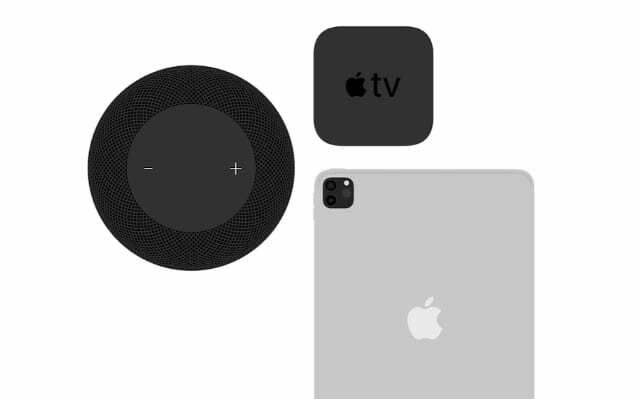
სამივე ვარიანტიდან თითოეულს ყურადღებით დავაკვირდებით, ვფიქრობთ, რომ HomePod mini არის საუკეთესო Home Hub მოწყობილობა ადამიანების უმეტესობისთვის. ეს არის ყველაზე ხელმისაწვდომი ვარიანტი, ის გთავაზობთ სწრაფ წვდომას Siri-ზე და ის მოქმედებს როგორც შესანიშნავი ჭკვიანი დინამიკი.
ამის თქმით, თუ თქვენ უკვე გაქვთ ჭკვიანი დინამიკი, ან გჭირდებათ სტრიმინგის ყუთი, Apple TV არის უახლოესი მეორე ადგილი. სინამდვილეში, თუ საიმედოობა თქვენი მთავარი საზრუნავია, ვერაფერი დაამარცხებს Apple TV-ს, რომელიც თქვენს როუტერში არის ჩართული Ethernet კაბელით.
ჩვენ არ გირჩევთ iPad-ის გამოყენებას Home Hub-ად, თუ ეს არ არის ერთადერთი პროდუქტი, რომელსაც უკვე ფლობთ. ეს იმიტომ ხდება, რომ თქვენ უნდა შეწყვიტოთ iPad-ის სახლიდან გატანა, თქვენ უნდა იდარდოთ მისი მუდმივად დატენვის შესახებ და iPad არ არის ისეთი სწრაფი და საიმედო, როგორც Home Hub-ის სხვა ვარიანტები.
და მაინც, ვერაფერი შეგიშლით ხელს თქვენს ქსელში მრავალი Home Hub-ის დამატებას. Apple HomeKit საშუალებას აძლევს მათ ერთად იმუშაონ, რათა შექმნან სარეზერვო ჰაბების სისტემა, თუ რომელიმე მათგანი ხაზგარეშე გადის.
ყველაფერი რაც თქვენ გჭირდებათ არის დააყენოთ თქვენი Home Hubs, როგორც ამას ჩვეულებრივ აკეთებდით და Apple HomeKit ამუშავებს დანარჩენს.

დენი წერს გაკვეთილებს და პრობლემების მოგვარების სახელმძღვანელოებს, რათა დაეხმაროს ადამიანებს მაქსიმალურად გამოიყენონ თავიანთი ტექნოლოგია. სანამ მწერალი გახდებოდა, მან მიიღო ბაკალავრის ხარისხი ხმის ტექნოლოგიაში, ზედამხედველობდა რემონტს Apple Store-ში და ასწავლიდა ინგლისურს ჩინეთში.